
아이폰을 더욱 효율적으로 사용하려면 멀티태스킹 기능을 완벽하게 활용하는 것이 중요합니다. 여러 앱을 동시에 실행하거나 신속하게 전환하는 방법을 알면 생산성과 편의성이 크게 향상됩니다. 이번 포스팅에서는 아이폰의 멀티태스킹 기능을 최대한으로 활용하는 법을 단계별로 소개하겠습니다! 🚀
1. 📂 앱 전환기 사용하기

아이폰에서 여러 앱을 빠르게 전환하려면 앱 전환기를 사용해야 합니다. 한 번에 여러 앱을 열어두고도 쉽게 전환할 수 있어 멀티태스킹이 가능합니다.
- 방법: 홈 버튼이 없는 아이폰의 경우 화면 하단에서 위로 살짝 밀고 잠시 멈추면 앱 전환기가 나타납니다. 홈 버튼이 있는 아이폰은 홈 버튼을 두 번 누르면 됩니다.
- 팁: 이 화면에서 원하는 앱을 선택해 전환하거나, 필요 없는 앱을 위로 밀어 종료할 수 있습니다.
2. 🔲 Split View 및 Slide Over 기능 활용 (iPadOS 한정)

아이패드에서 멀티태스킹 기능을 한층 더 향상시킬 수 있는 Split View와 Slide Over 기능을 사용해보세요. 이 기능은 동시에 두 개의 앱을 나란히 실행할 수 있게 해주며, 효율성을 극대화할 수 있습니다.
- 방법: 한 앱을 열고 화면 아래에서 홈 화면을 살짝 위로 밀어 Dock을 표시한 후, 다른 앱을 드래그하여 화면의 왼쪽 또는 오른쪽으로 배치하면 Split View가 실행됩니다.
- 팁: Slide Over는 앱을 화면 한쪽에 띄워 필요한 정보를 잠깐 확인할 때 유용합니다.
3. 🔗 빠른 앱 전환 제스처 사용

아이폰은 간단한 제스처로 앱을 빠르게 전환할 수 있는 기능을 제공합니다. 화면 하단을 좌우로 스와이프하면 최근에 사용한 앱들 사이를 쉽게 오갈 수 있습니다.
- 방법: 홈 버튼이 없는 아이폰에서 화면 하단을 좌우로 스와이프하면 마지막에 사용했던 앱으로 신속하게 전환됩니다.
- 장점: 이 제스처는 여러 앱을 오가며 작업할 때 시간을 절약해줍니다.
4. 📋 드래그 앤 드롭 기능 사용하기
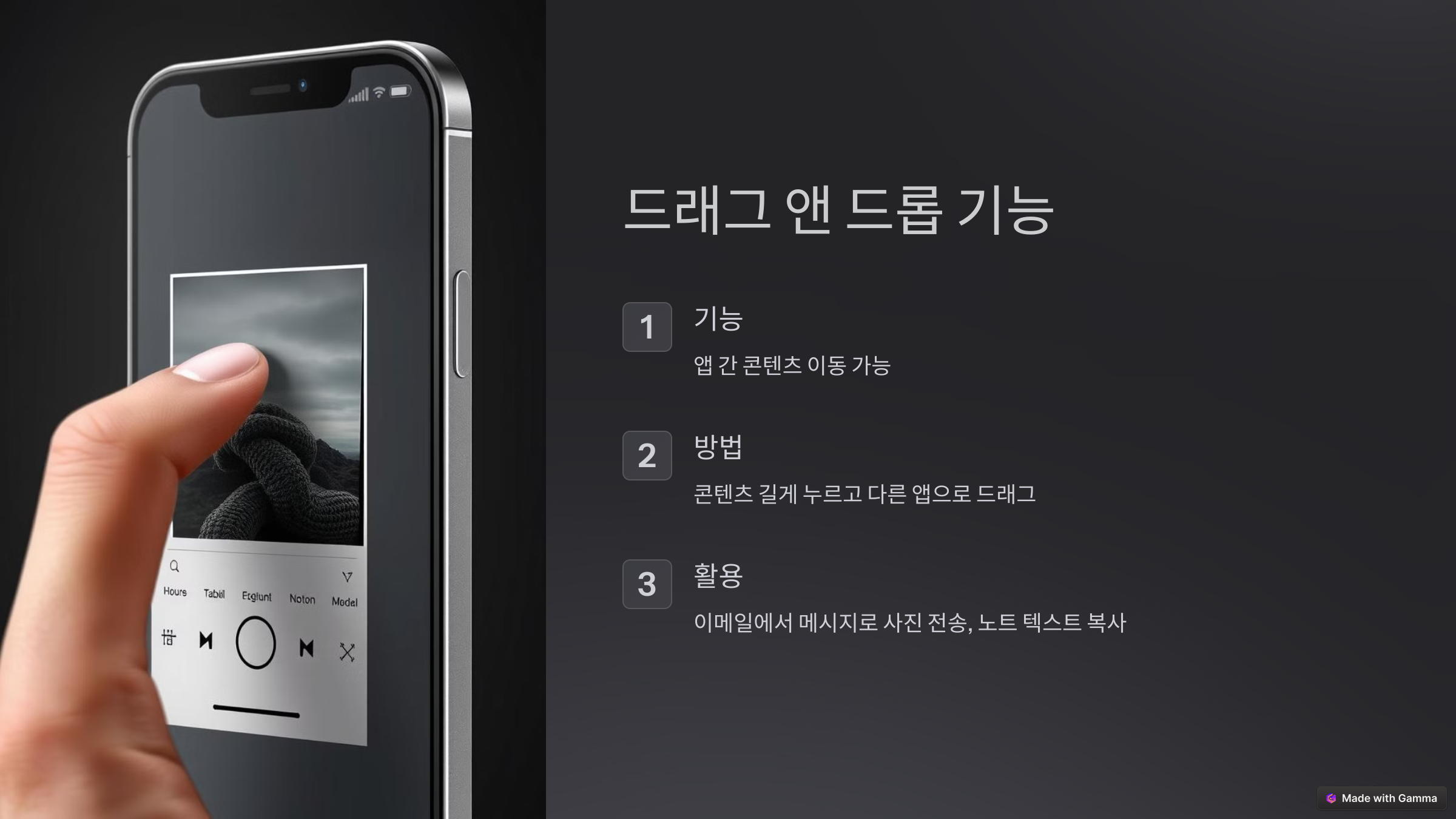
아이폰에서 텍스트, 이미지, 파일 등을 한 앱에서 다른 앱으로 쉽게 옮길 수 있는 드래그 앤 드롭 기능을 활용하면 멀티태스킹이 한층 수월해집니다.
- 방법: 앱 간 드래그 앤 드롭을 사용하려면 한 앱에서 이미지를 길게 누르고 다른 앱으로 전환한 후 드래그하여 놓습니다.
- 팁: 이메일에서 사진을 메시지 앱으로 보내거나, 노트에서 텍스트를 복사할 때 매우 유용합니다.
5. 💬 화면 속 화면(Picture-in-Picture) 사용하기

멀티태스킹 중 동영상을 시청하거나 FaceTime을 할 때 화면 속 화면(PIP) 기능을 사용하면 비디오를 작은 창으로 축소하여 다른 앱을 사용할 수 있습니다.
- 방법: 동영상 앱에서 PIP를 지원하는 경우, 홈 화면으로 나가면 동영상이 화면 구석에 작은 창으로 표시됩니다.
- 팁: 이 작은 창을 원하는 위치로 이동하거나 크기를 조절할 수 있습니다. 영상을 시청하면서 다른 앱을 사용할 때 유용합니다.
6. 🕒 시리(Siri)와의 멀티태스킹

아이폰을 더욱 편리하게 사용하려면 시리와 멀티태스킹을 결합해보세요. 시리를 호출하여 명령을 수행하는 동안 다른 작업을 동시에 할 수 있습니다.
- 방법: "헤이 시리"를 외치거나 측면 버튼을 길게 눌러 시리를 호출한 후 명령을 내리세요.
- 예시: 시리에게 메시지를 보내라고 명령하면서 다른 앱에서 작업을 계속할 수 있습니다.
7. 📲 백그라운드 앱 새로고침 관리

멀티태스킹을 할 때 백그라운드에서 여러 앱이 실행되는 것은 편리하지만, 배터리 소모를 증가시킬 수 있습니다. 필요한 앱만 백그라운드에서 새로 고침하도록 설정하여 배터리 수명을 늘리면서 멀티태스킹을 효율적으로 관리하세요.
- 방법: 설정 > 일반 > 백그라운드 앱 새로고침에서 필요 없는 앱의 새로 고침을 비활성화하세요.
- 팁: 자주 사용하지 않는 앱은 백그라운드 새로고침을 끄면 배터리와 데이터를 절약할 수 있습니다.
결론 🔑

아이폰의 다양한 멀티태스킹 기능을 제대로 활용하면 일상적인 작업이 훨씬 간편해집니다. 특히, 앱 전환, PIP, 드래그 앤 드롭 등의 기능은 생산성을 높여주고, 빠른 제스처와 시리를 통해 더 효율적으로 아이폰을 사용할 수 있습니다. 멀티태스킹 기능을 통해 당신의 아이폰 사용 경험을 업그레이드하세요! 💪
Q&A 🧐
Q1. 모든 앱에서 화면 속 화면(PIP)을 사용할 수 있나요?
아니요. 일부 동영상 앱에서만 PIP 기능을 지원합니다. 유튜브 프리미엄과 같은 서비스에서 PIP 기능을 사용할 수 있습니다.
Q2. 멀티태스킹을 자주 사용하면 배터리가 빨리 소모되나요?
멀티태스킹을 자주 사용하면 백그라운드에서 실행되는 앱이 많아져 배터리 소모가 늘어날 수 있지만, 백그라운드 앱 새로고침을 제한하면 배터리 소모를 최소화할 수 있습니다.
Q3. 아이폰에서 Split View 기능을 사용할 수 있나요?
아니요. Split View와 Slide Over 기능은 iPhone이 아닌 iPad에서만 사용할 수 있습니다. 아이폰에서는 주로 앱 전환기와 PIP 기능을 활용할 수 있습니다.
'아이폰 활용 팁' 카테고리의 다른 글
| # 아이폰 멀미 방지: 설정 및 조정 방법 (0) | 2024.10.24 |
|---|---|
| 내 iPhone 찾기: 설정 및 활용 방법 (0) | 2024.10.24 |
| 아이폰 배터리 수명 극대화하는 7가지 팁 🔋 (3) | 2024.10.24 |
| iOS 설정의 숨겨진 기능 5가지 알아보기 (1) | 2024.10.24 |



